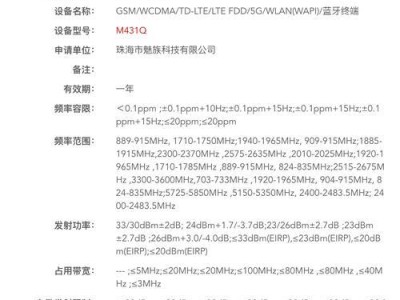在电脑使用过程中,由于各种原因我们可能需要重新安装操作系统。而使用U盘进行系统重装是一种快捷、方便的方法。本文将为大家介绍一种简单易行的U盘装系统教程,帮助大家轻松解决电脑问题。
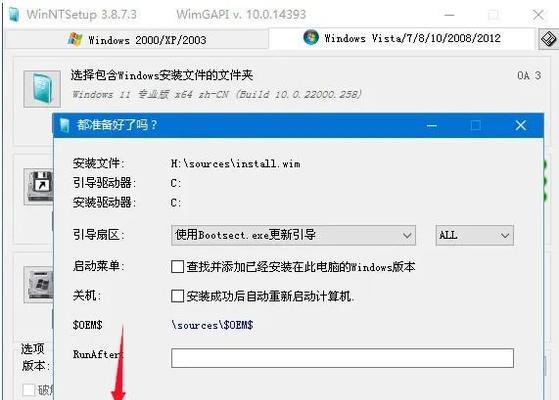
1.检查U盘:确保U盘的容量足够大,并且无重要文件,以防在制作过程中丢失数据。
2.下载系统镜像:前往官方网站下载适合你的电脑型号的操作系统镜像文件,确保选择正确的版本。
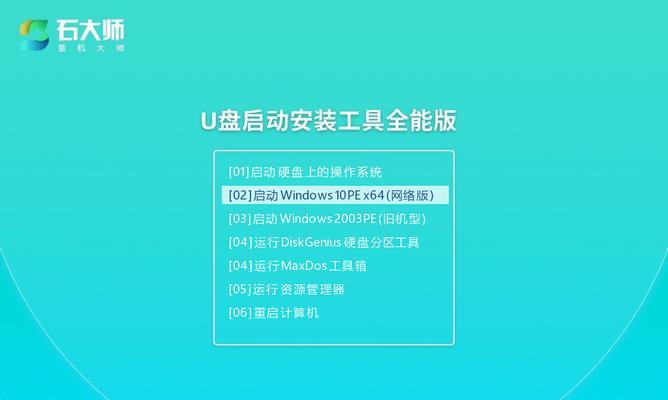
3.下载制作工具:下载一个U盘制作工具,常见的有Rufus、UltraISO等,选择适合你的电脑型号和操作系统的工具。
4.运行制作工具:将U盘插入电脑并运行制作工具,选择镜像文件和U盘驱动器。
5.格式化U盘:制作工具将提示你格式化U盘,请确保已经备份好U盘里的重要数据,并按照提示进行格式化。
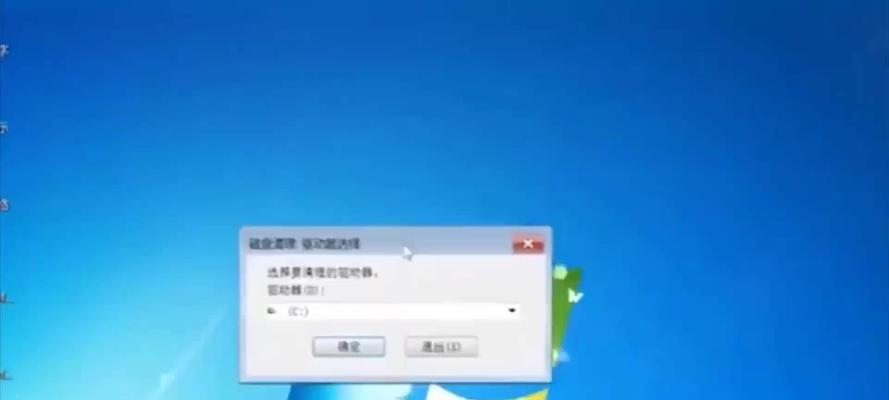
6.开始制作:点击开始制作按钮,制作工具将开始将系统镜像文件写入U盘中。
7.等待制作完成:制作过程可能需要一段时间,请耐心等待直到制作完成。
8.设置电脑启动项:在电脑重启过程中按下对应的按键(一般是F2或Delete键)进入BIOS设置,将U盘设为第一启动项。
9.保存设置并重启:在BIOS设置中保存更改并重启电脑,电脑将从U盘启动。
10.开始系统安装:按照屏幕上的提示,选择语言、时区等设置,并进行系统安装。
11.系统安装完成:系统安装过程可能需要一段时间,请耐心等待直到安装完成。
12.安装驱动程序:安装完成后,检查设备管理器中是否有驱动程序未安装,如有则安装相应驱动程序。
13.安装常用软件:根据个人需求,安装常用的软件,如浏览器、办公软件等。
14.恢复个人数据:如果有备份好的个人数据,可以将其恢复到新系统中。
15.完成重装:经过以上步骤,你已成功使用U盘重新装系统。享受全新的电脑操作体验吧!
使用U盘装系统是一种简单易行的方法,只需要按照本文所介绍的步骤进行操作,就能轻松解决电脑问题。希望本文的教程能够对大家有所帮助。祝愿大家在重新装系统的过程中顺利完成,享受全新的电脑体验。